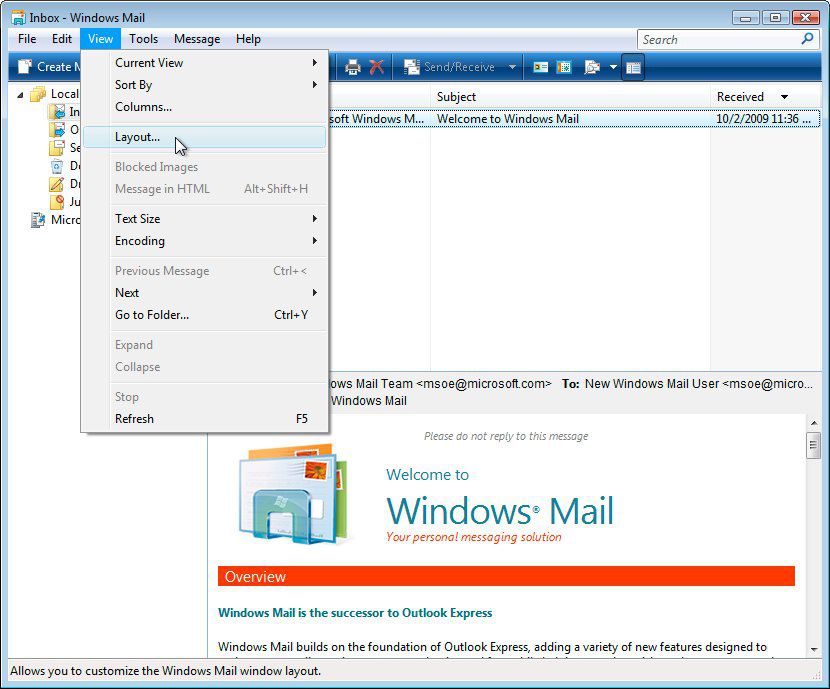Comment désactiver le volet de prévisualisation dans l’application de messagerie Windows 10 et Outlook
ce qu’il faut savoir
- Dans Mail sur Windows 10 : Sélectionnez d’installation (icône d’engrenage) > liste de messages et réglez l’interrupteur à bascule sur prévisualiser le texte et aperçu des images arriver laisser.
- Dans Outlook.com : sélectionnez d’installation > Afficher tous les paramètres Outlook > agencement Étiqueter.choisir masquer le volet de lecture et masquer le texte d’aperçu.
- Dans Microsoft Outlook (2019-2013) : sélectionnez voir > panneau de lecture, puis sélectionnez laisser dans le menu déroulant.
Cet article décrit comment désactiver le volet de prévisualisation dans Microsoft Outlook, l’application Mail de Windows 10 et des programmes de messagerie similaires pour éviter d’attraper des virus lors du chargement du courrier. Les instructions couvrent l’application Windows 10 Mail, Outlook 2019, Outlook 2016, Outlook 2013 et Outlook pour Microsoft 365.
Comment désactiver l’aperçu du courrier dans Mail sous Windows 10
Pour désactiver le volet de prévisualisation dans l’application Windows 10 Mail :
-
choisir engrenage dans le coin inférieur gauche de l’application Mail.
-
choisir liste de messages à l’intérieur d’installation menu.
-
Réglez l’interrupteur à bascule sur prévisualiser le texte et aperçu des images arriver laisser.
Comment désactiver l’aperçu du courrier sur Outlook.com
Si vous êtes un abonné Microsoft 365 utilisant Outlook.com :
-
choisir engrenage dans le coin supérieur droit d’Outlook.com.
-
choisir Afficher tous les paramètres Outlook à l’intérieur d’installation menu.
-
choisir agencement onglet, puis sélectionnez masquer le volet de lecture en dessous de panneau de lecture.
-
faites défiler vers le bas et sélectionnez masquer le texte d’aperçu en dessous de texte d’aperçu du message.
Désormais, vous ne verrez que l’objet du message, que vous devez sélectionner pour charger et lire le message.
Comment désactiver le volet de lecture d’aperçu dans Outlook
Vous pouvez désactiver l’aperçu des messages dans Outlook 2019, Outlook 2016 et Outlook 2013 pour chaque compte individuel que vous configurez :
-
choisir voir onglets en haut d’Outlook et sélectionnez panneau de lecture.
-
choisir laisser dans le menu déroulant.
Le volet de la liste des messages s’agrandit pour remplir l’espace disponible.
choisir voir > aperçu du message > laisser Masquez le texte d’aperçu affiché sous l’objet du message.
Merci de nous en informer!
Dites-nous pourquoi !
D’autres détails ne sont pas assez difficiles à comprendre